Jak tłumaczyć wiadomości e-mail WooCommerce
Opublikowany: 2022-10-06Jeśli posiadasz wielojęzyczną platformę eCommerce i używasz WordPressa i WooCommerce do jej uruchomienia, prawdopodobnie napotkałeś już problem, jakim jest tłumaczenie wiadomości e-mail WooCommerce. Wiemy to z własnego doświadczenia, ponieważ jest to jedno z tych pytań, które otrzymujemy od naszych klientów. Jak więc tłumaczysz e-maile WooCommerce?
Porozmawiajmy o tym w tym poście na blogu.
Jestem pewien, że już wiesz, jak ważne są e-maile wysyłane przez WooCommerce, zarówno dla Ciebie, jak i Twoich klientów. Te e-maile pomagają użytkownikom pozostać na bieżąco i mieć pewność, że ich działania w Twojej witrynie zostały wykonane. Są to e-maile potwierdzające ich rejestrację, zamówienia, płatności, resetowanie hasła i tak dalej. Jednocześnie WooCommerce pomaga również śledzić działania użytkowników, wysyłając Tobie (lub administratorowi) e-maile o nowych zamówieniach, płatnościach itp.
Teraz, gdy zmienisz swój sklep w wielojęzyczny, sprawy się trochę komplikują. Najprawdopodobniej zechcesz również przetłumaczyć te e-maile, biorąc pod uwagę preferowany język każdego użytkownika.
Biorąc to pod uwagę, pozwól, że rzucę trochę światła na ten problem i wyjaśnię, jak działają te tłumaczenia e-maili, gdy korzystasz z jednej z najbardziej przyjaznych wielojęzycznych wtyczek WordPress, TranslatePress.
Jak TranslatePress obsługuje tłumaczenie e-maili WooCommerce?
Tak więc, zanim przejdziemy do ręcznego tłumaczenia e-maili WooCommerce i edycji każdego języka za pomocą TranslatePress, pozwól, że pokażę Ci, jak wtyczka obsługuje te e-maile.
Po pierwsze, istnieją dwa rodzaje wiadomości e-mail wysyłanych przez WooCommerce:
- E-maile wysyłane do klientów Twojej witryny, gdy wykonują określone czynności (takie jak zakup, autoryzacja płatności, zamówienie w przedsprzedaży itp.);
- E-maile wysyłane do administratora/ów lub kierownika sklepu witryny (takie jak powiadomienie o nowym zamówieniu, powiadomienie o nieudanym zamówieniu itp.).
Domyślnie TranslatePress zarządza tymi dwiema instancjami inaczej od siebie, więc przyjrzyjmy się każdemu z nich z osobna.
Tłumaczenie e-mail klienta WooCommerce
W przypadku wiadomości e-mail wysyłanych przez WooCommerce do Twoich klientów TranslatePress używa języka, w którym każdy użytkownik ostatnio przeglądał Twoją witrynę w poszukiwaniu tłumaczeń.
Dlatego dla zalogowanych użytkowników ich preferowany język jest automatycznie aktualizowany do ostatniego języka, w którym odwiedzili witrynę. W związku z tym wiadomości e-mail WooCommerce będą wysyłane w tym samym języku.
W przypadku witryn, które nie wymagają logowania przed zakupem, TranslatePress użyje języka wybranego na stronie kasy w momencie składania zamówienia, aby zidentyfikować preferencje użytkownika. To jest język używany do wysyłania e-maili do tego typu użytkowników.
Jeśli nie masz w swojej witrynie selektora języka, aby klienci mogli łatwo wybrać preferowany język, oto samouczek dotyczący dodawania przełącznika języka w WordPress.
Tłumaczenie e-mail administratora / menedżera sklepu WooCommerce
W przypadku wiadomości e-mail wysyłanych do administratora witryny lub kierownika sklepu będą używać preferowanego języka tego użytkownika. Innymi słowy, język, który osobiście ustawił na swoim profilu z pulpitu WordPress ( Użytkownicy → Profil → Język ).
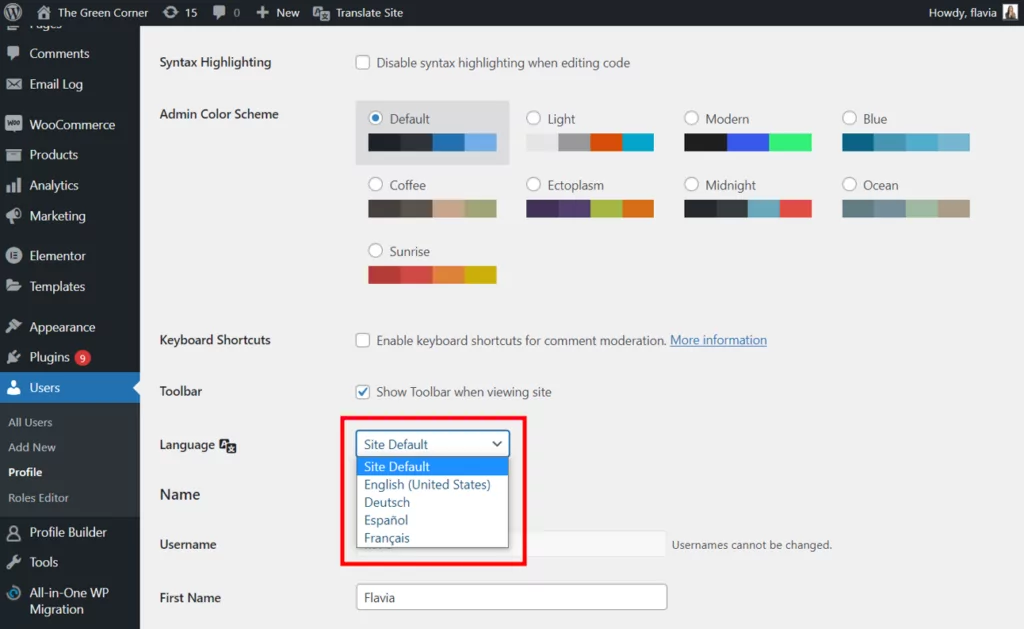
Jeśli skonfigurujesz inny adres e-mail odbiorcy z WooCommerce → Ustawienia → E-maile , język panelu WordPress tego użytkownika będzie używany dla wiadomości e-mail.
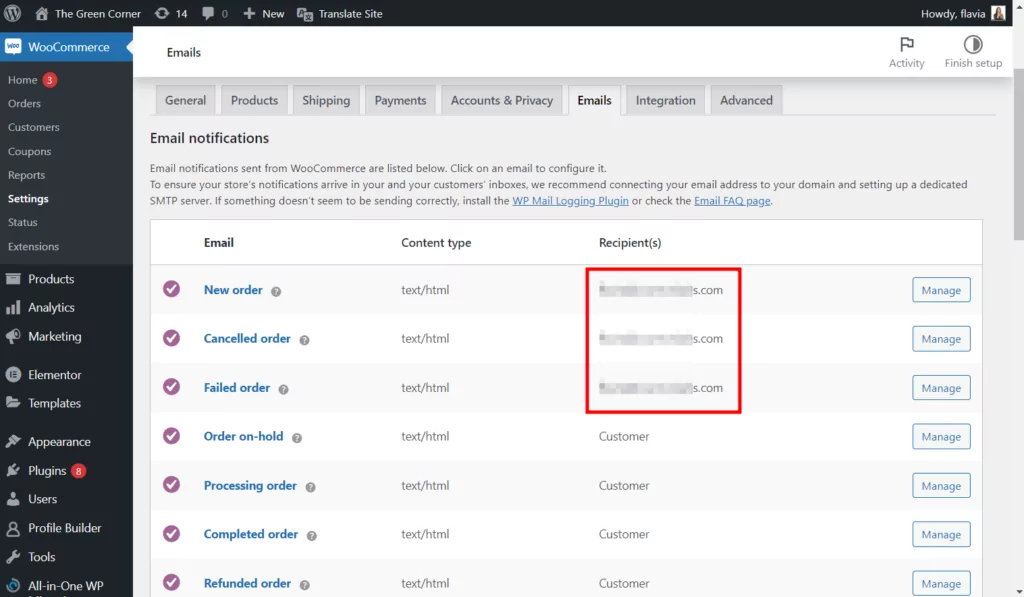
Posiadanie więcej niż jednego odbiorcy dla tego typu wiadomości e-mail spowoduje wysłanie wiadomości e-mail w domyślnym języku ustawionym w ustawieniach TranslatePress dla wszystkich odbiorców.
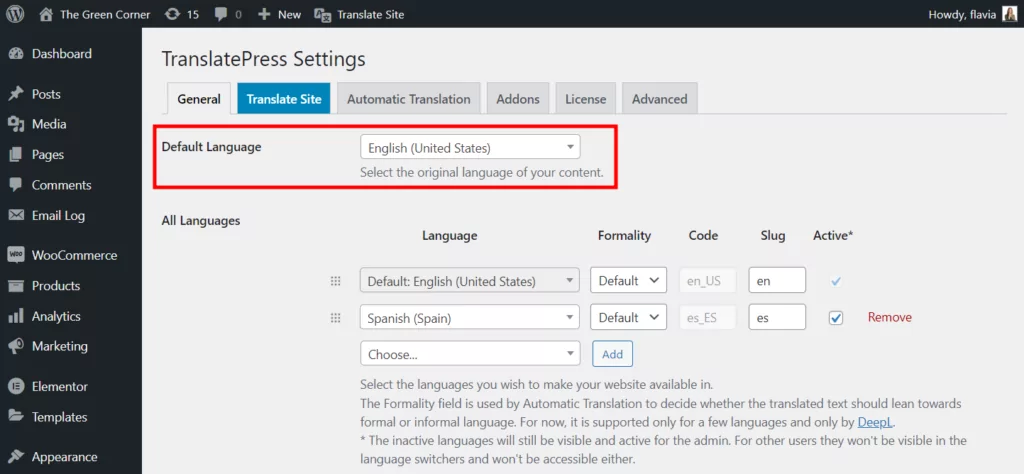
Uwaga: W przypadku, gdy język ustawiony dla profilu administratora nie jest również skonfigurowany w ustawieniach TranslatePress , ponownie zostanie użyty język domyślny.
Jak tłumaczyć wiadomości e-mail WooCommerce
Po pierwsze, potrzebujesz wtyczki do tłumaczenia, aby obsłużyć to zadanie. Tak więc pierwszym krokiem do tłumaczenia wiadomości e-mail WooCommerce jest zainstalowanie i aktywacja TranslatePress w Twojej witrynie.
1. Zainstaluj TranslatePress i skonfiguruj języki
Na potrzeby tego wpisu na blogu, dotyczącego tłumaczenia e-maili WooCommerce, możesz skorzystać z bezpłatnej wersji TranslatePress dostępnej do pobrania na WordPress.org.
Jeśli chcesz sprawdzić inne dodatkowe funkcje, takie jak tłumaczenie slugów URL lub elementów SEO, musisz kupić plan Pro stąd.
Po wybraniu wtyczki zainstaluj ją jak każdą inną wtyczkę w swojej witrynie, z sekcji Wtyczki pulpitu WordPress.
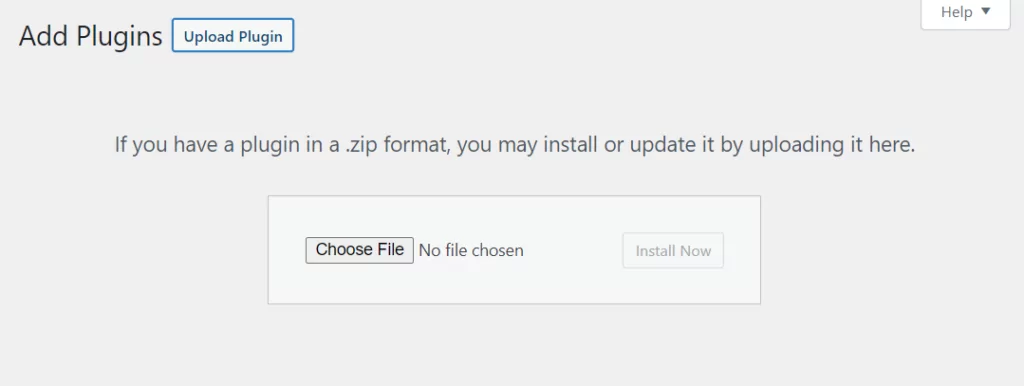
Następnie przejdź do Ustawienia → Tłumacz Naciśnij , aby dodać swoje języki. Wybierz język domyślny, a następnie dodaj języki dodatkowe z menu.
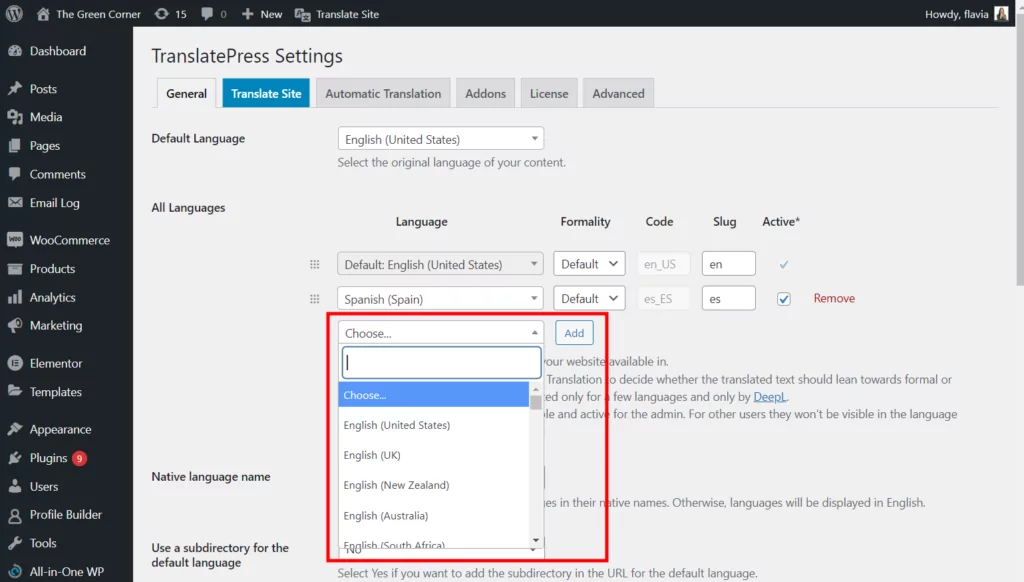
Nie zapomnij kliknąć Dodaj po dokonaniu wyboru. Następnie kliknij Zapisz zmiany u dołu strony, gdy skończysz.
2.1. Automatycznie tłumacz wiadomości e-mail WooCommerce
Jeśli nie potrzebujesz zbyt wielu dostosowań, możesz po prostu skonfigurować automatyczne tłumaczenie w swojej witrynie i pozwolić TranslatePress wykonać pracę za Ciebie.
WooCommerce zapewnia obszerną listę pakietów językowych dla wielu języków, na które możesz przetłumaczyć swoją witrynę. Dlatego jeśli używasz domyślnych e-maili WooCommerce, tłumaczenia zostaną pobrane z odpowiedniego pakietu językowego na podstawie reguł przedstawionych w poprzedniej sekcji.
Ale co, jeśli już dostosowałeś wiadomości e-mail z własną treścią z WooCommerce → Ustawienia → zakładka E-maile ?
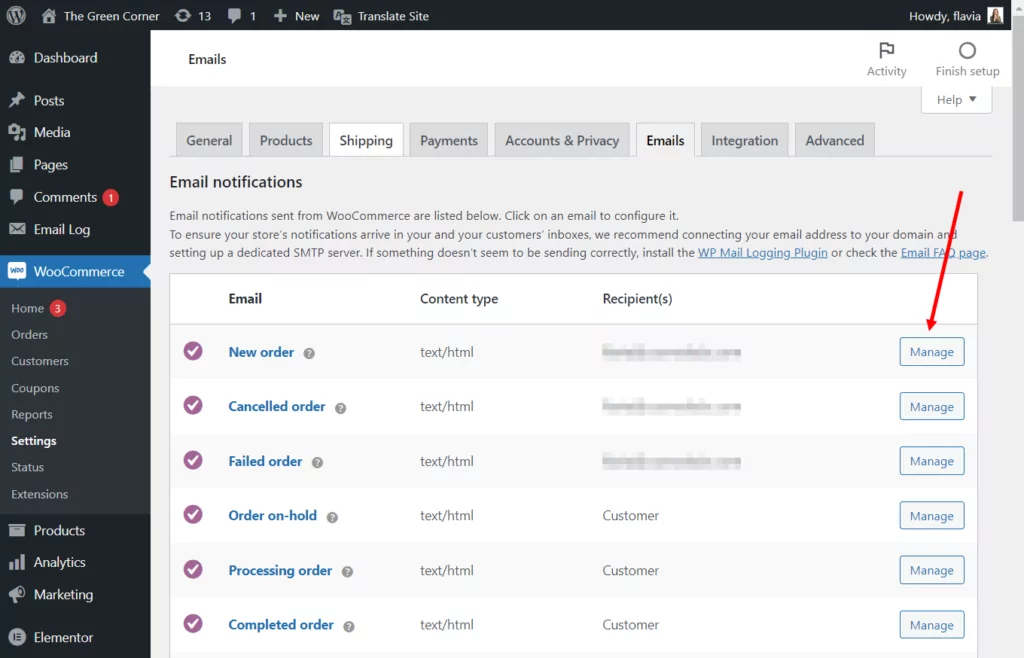
W takim przypadku TranslatePress użyje funkcji automatycznego tłumaczenia do obsługi tych tłumaczeń e-maili WooCommerce.
Aby włączyć automatyczne tłumaczenie na swojej stronie, przejdź do Ustawienia → TranslatePress → zakładka Automatyczne tłumaczenie . Ustaw funkcję na Tak z menu rozwijanego, a zostanie wyświetlonych więcej ustawień.
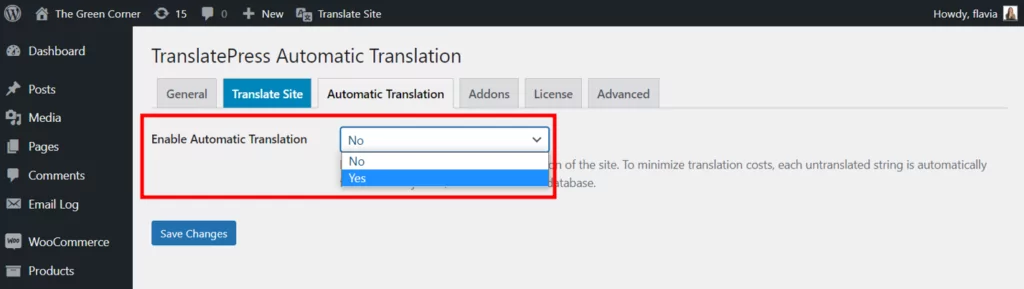
Następnie musisz wybrać preferowany silnik tłumaczenia i uzyskać klucz API. Jeśli potrzebujesz pomocy, możesz sprawdzić te samouczki, aby pobrać:
- Klucz API Tłumacza Google
- Klucz API DeepL
Nie zapomnij zapisać zmian, gdy skończysz. Teraz Twoje niestandardowe e-maile powinny być również automatycznie tłumaczone na podstawie wyżej wymienionych zasad.
Uwaga: tłumaczenia automatyczne nie zawsze są doskonałe, więc sprawdź je, zanim zaczniesz dostarczać je klientom.
2.2. Ręczne tłumaczenie e-maili WooCommerce
Teraz, ponieważ automatyczne tłumaczenie nie jest w 100% dokładne, możesz chcieć wybrać ręczną drogę podczas tłumaczenia wiadomości e-mail WooCommerce.
Ale niezależnie od tego, czy chcesz od samego początku korzystać z ręcznego tłumaczenia, czy po prostu przejrzeć i poprawić automatyczne tłumaczenia, możesz to zrobić w ten sposób.
Otwórz edytor tłumaczeń
Najpierw otwórz edytor tłumaczeń TranslatePress. Możesz to zrobić, klikając przycisk Tłumacz stronę w interfejsie witryny:

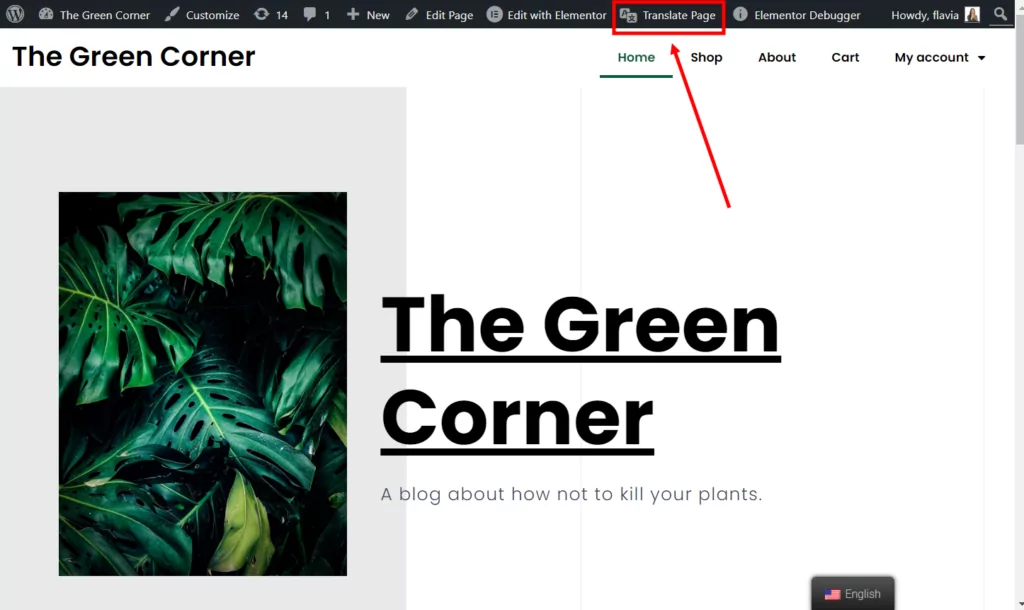
Lub przycisk Tłumacz witrynę z pulpitu WordPress:
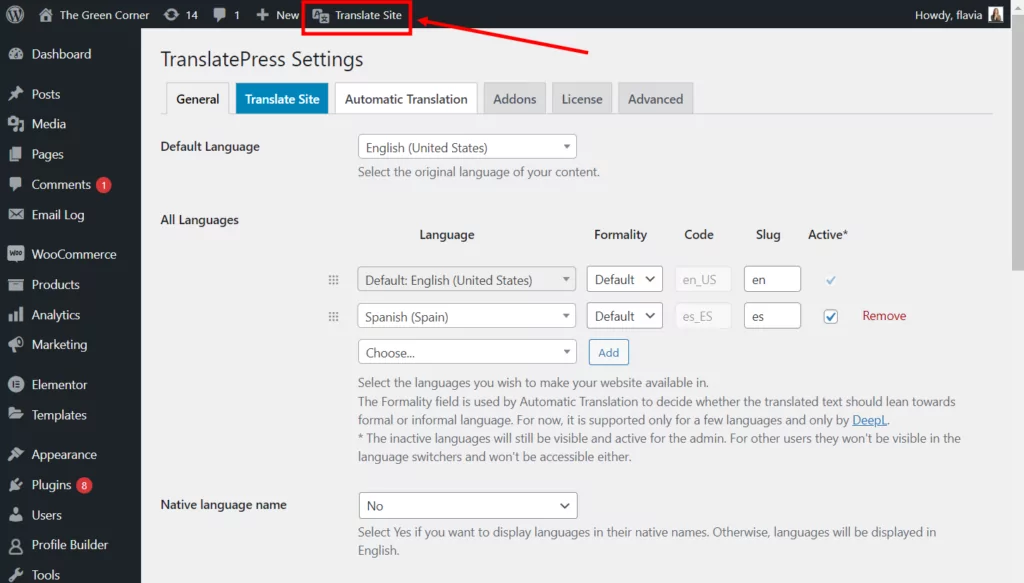
Spowoduje to otwarcie Edytora tłumaczeń wizualnych . W tym miejscu przejdź do zakładki Tłumaczenie ciągów w lewym dolnym rogu ekranu.
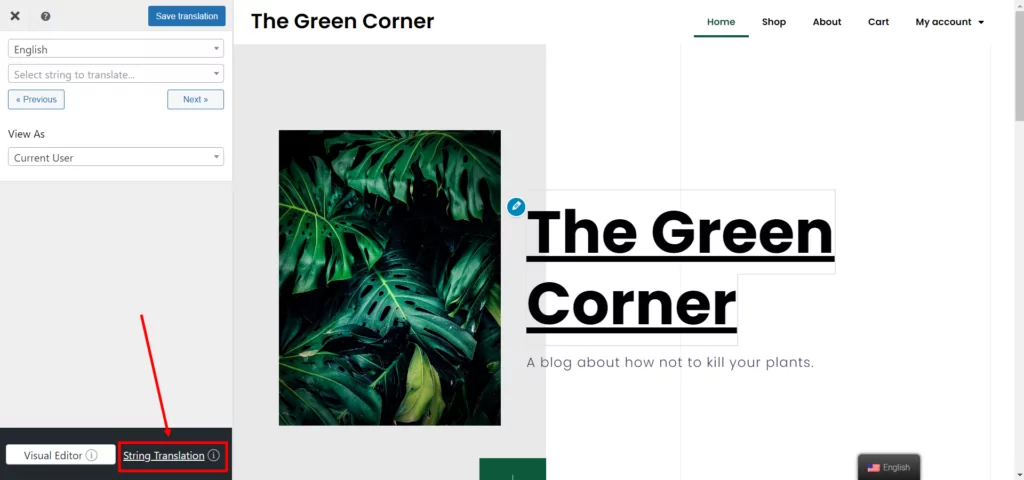
Podczas gdy Edytor wizualny to miejsce, w którym można edytować dowolną widoczną zawartość, po prostu klikając ją w podglądzie witryny, Edytor tłumaczenia ciągów umożliwia edycję ukrytej zawartości, która nie jest widoczna w interfejsie użytkownika.
W tym miejscu możesz również wyświetlić listę wszystkich tłumaczeń w swojej witrynie, dzięki czemu możesz je łatwo przejrzeć i zidentyfikować określone ciągi za pomocą interfejsu w stylu wyszukiwania i filtrowania. Aby to zrobić, musisz jednak włączyć kartę Zwykłe , przechodząc do Ustawienia → TranslatePress → zakładka Zaawansowane → sekcja Debugowanie .
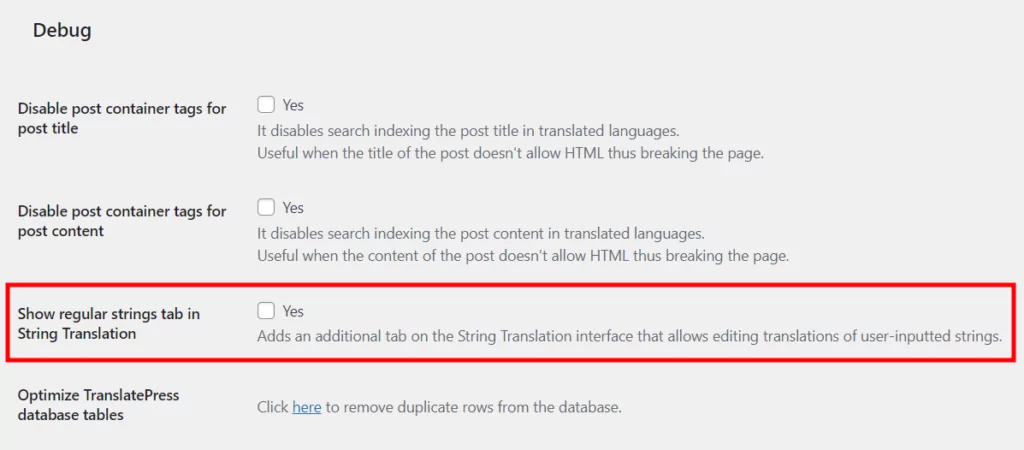
Po otwarciu edytora tłumaczenia ciągów domyślnie TranslatePress przeniesie Cię do zakładki Slugs . Tak więc, aby edytować e-maile WooCommerce, musisz kliknąć kartę E- maile .
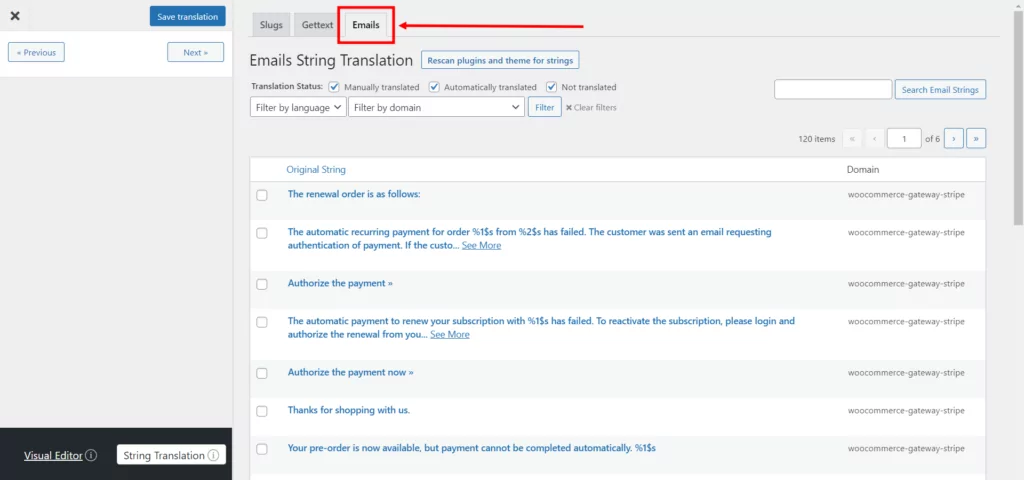
Następnie kliknij przycisk Przeskanuj wtyczki i motyw dla ciągów . Zapewnia to, że zakładka jest prawidłowo wypełniona wszystkimi e-mailami WooCommerce.
Następnie wybierz WooCommerce z listy rozwijanej Filtruj według domeny i kliknij przycisk Filtruj .
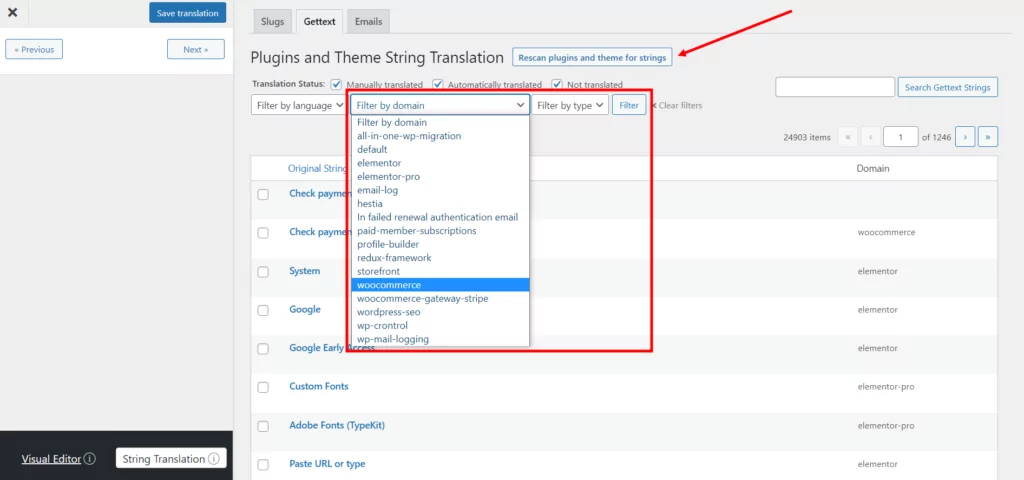
Teraz powinieneś być w stanie zobaczyć wszystkie ciągi znalezione w wiadomościach e-mail WooCommerce tutaj. Pamiętaj jednak, że wyświetlane będą tylko ciągi zlokalizowane w wtyczce. Jeśli dostosowałeś już niektóre z domyślnych e-maili WooCommerce, znajdziesz je we wspomnianej wcześniej zakładce Zwykłe .
Edytuj tłumaczenia e-maili WooCommerce
Aby edytować tłumaczenie dla określonego ciągu, wystarczy na nie kliknąć. Pasek boczny tłumaczenia po lewej stronie będzie teraz wyświetlał ciąg w oryginalnym języku i dwa (lub więcej) pola do wprowadzania tłumaczeń.
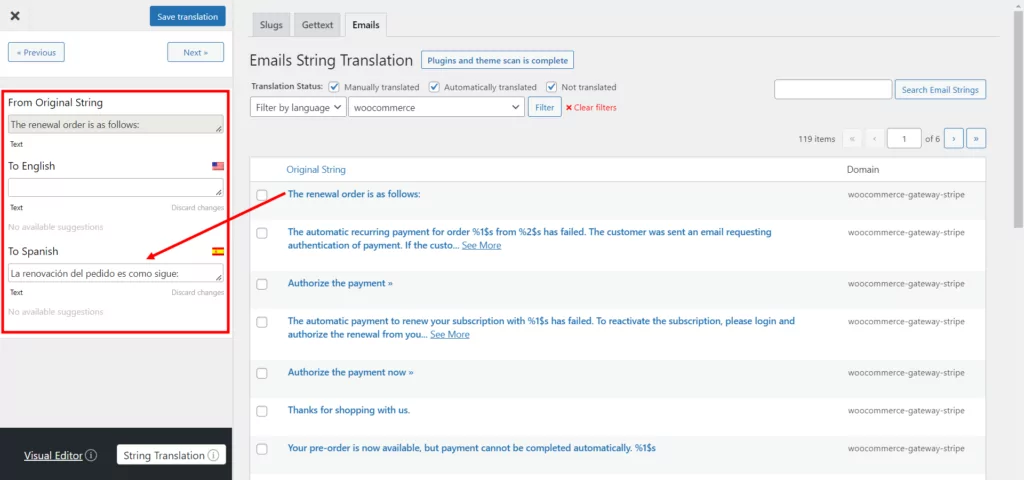
Pierwsze pole daje możliwość modyfikacji oryginalnego tekstu w tym samym języku. Dzieje się tak w przypadku, gdy nie akceptujesz domyślnego wyboru słów WooCommerce.
Drugie pole to miejsce, w którym będziesz chciał wypełnić swoje tłumaczenie. Jeśli włączyłeś już automatyczne tłumaczenie i tylko sprawdzasz teksty, to pole będzie wstępnie wypełnione. Możesz jednak ręcznie modyfikować te automatyczne tłumaczenia w dowolnym momencie stąd.
Jeśli do witryny dodano więcej języków, TranslatePress wyświetli pole dla każdego języka.
Teraz możesz albo wziąć wszystkie ciągi jeden po drugim i przetłumaczyć każdy z nich, albo wyszukać konkretny ciąg za pomocą paska wyszukiwania. To samo dotyczy sytuacji, gdy chcesz sprawdzić tłumaczenie automatyczne.
W poniższym przykładzie chcę przetłumaczyć wiadomość e-mail, którą WooCommerce wysyła do moich klientów po zakończeniu ich zamówienia. Przetłumaczę to na hiszpański.
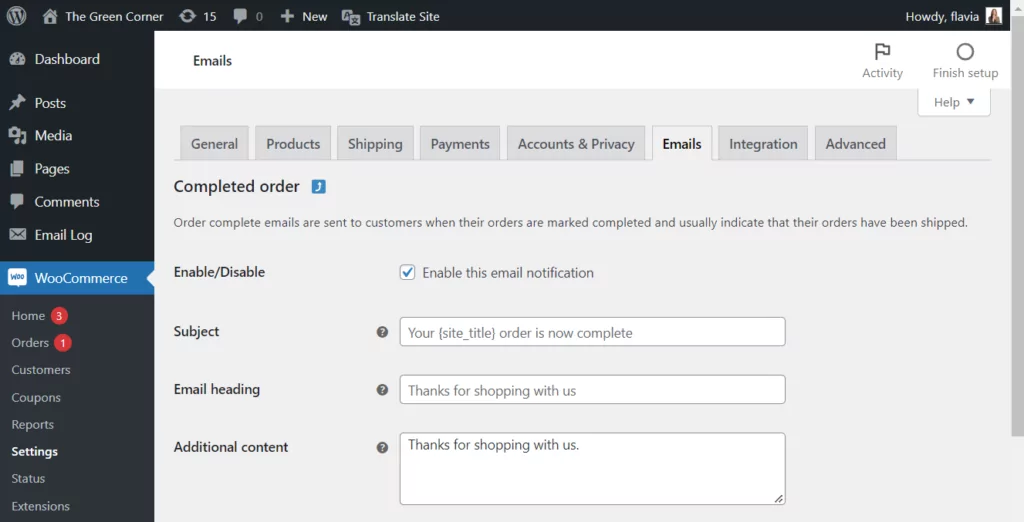
Aby znaleźć konkretne ciągi tego e-maila, po prostu wyszukam je jeden po drugim na pasku wyszukiwania. Następnie wystarczy kliknąć ciąg i dodać hiszpańskie tłumaczenie na pasku bocznym po lewej stronie. Teraz pozostaje tylko kliknąć Zapisz tłumaczenie .
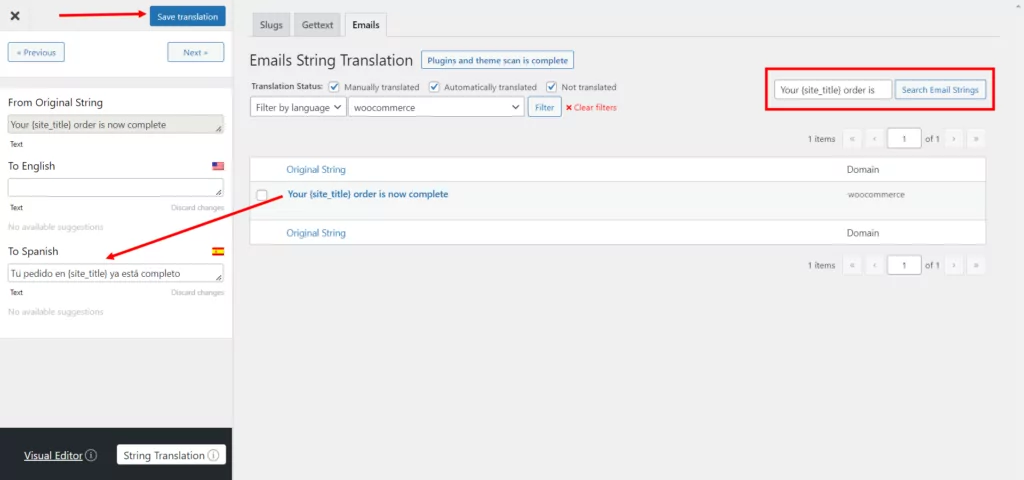
Następnie zrobię to samo dla wszystkich ciągów w tym e-mailu.
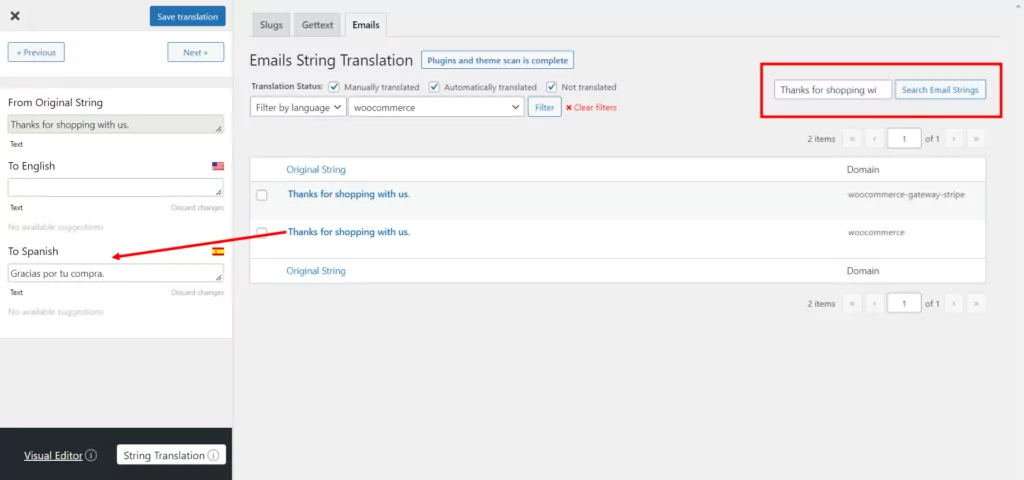
Polecam również zajrzeć do poprzedniego e-maila o zrealizowanym zamówieniu (lub dowolnego rodzaju e-maila, który tłumaczysz) wysłanego w Twoim domyślnym języku, aby upewnić się, że nie przegapisz żadnych ciągów. Po prostu skopiuj każdy ciąg w tym e-mailu i wklej go w pasku wyszukiwania na karcie E- maile w edytorze Tłumaczenia ciągów . Jeśli nie możesz tam znaleźć ciągu, spróbuj przeszukać również zakładki Gettext i Regular .
Teraz po zrealizowaniu zamówienia od klienta hiszpańskojęzycznego otrzyma on następujący e-mail w języku hiszpańskim:

Uwaga: Aby ta funkcja działała poprawnie, wymagana jest wersja WooCommerce 6.8.0+. Upewnij się, że w Twojej witrynie jest aktywna najnowsza wersja.
Rozpocznij tłumaczenie e-maili WooCommerce już dziś
Za pomocą edytora String Translation możesz łatwo edytować tłumaczenia dla domyślnych e-maili WooCommerce, a także niestandardowych. Pomaga to dostosować się do wszystkich klientów, dostarczając im potrzebne informacje w języku, który rozumieją.
Ale poza tym ten sam edytor pozwala również na wykonywanie tłumaczeń dla wszystkich typów innych ukrytych treści w Twojej witrynie, takich jak ślimaki URL, ciągi gettext i treści wyświetlane dynamicznie. Są to ciągi, których normalnie nie widać w interfejsie witryny i których nie można przetłumaczyć za pomocą edytora wizualnego. Możesz przeczytać więcej o wszystkim, co możesz zrobić z edytorem String Translation tutaj.
Oczywiście TranslatePress ułatwia również tłumaczenie dowolnej witryny WordPress, zarówno ręcznie, jak i automatycznie. Jeśli więc potrzebujesz pomocy, zapoznaj się z tym przewodnikiem na temat najlepszego sposobu przetłumaczenia strony internetowej.

TłumaczPrasa Wielojęzyczny
TranslatePress to najprostszy sposób na przetłumaczenie witryny WordPress. Jest szybki, nie spowolni Twojej witryny, działa z DOWOLNYM motywem lub wtyczką i jest przyjazny dla SEO.
Pobierz wtyczkęLub pobierz DARMOWĄ wersję
Nadal masz pytania dotyczące tłumaczenia e-maili WooCommerce? Daj nam znać w komentarzach!
Jeśli uznałeś ten post za pomocny, zajrzyj na nasz kanał YouTube, gdzie stale zamieszczamy krótkie i łatwe do naśladowania samouczki wideo. Możesz także śledzić nas na Facebooku i Twitterze, aby być pierwszym, który dowie się za każdym razem, gdy publikujemy.
